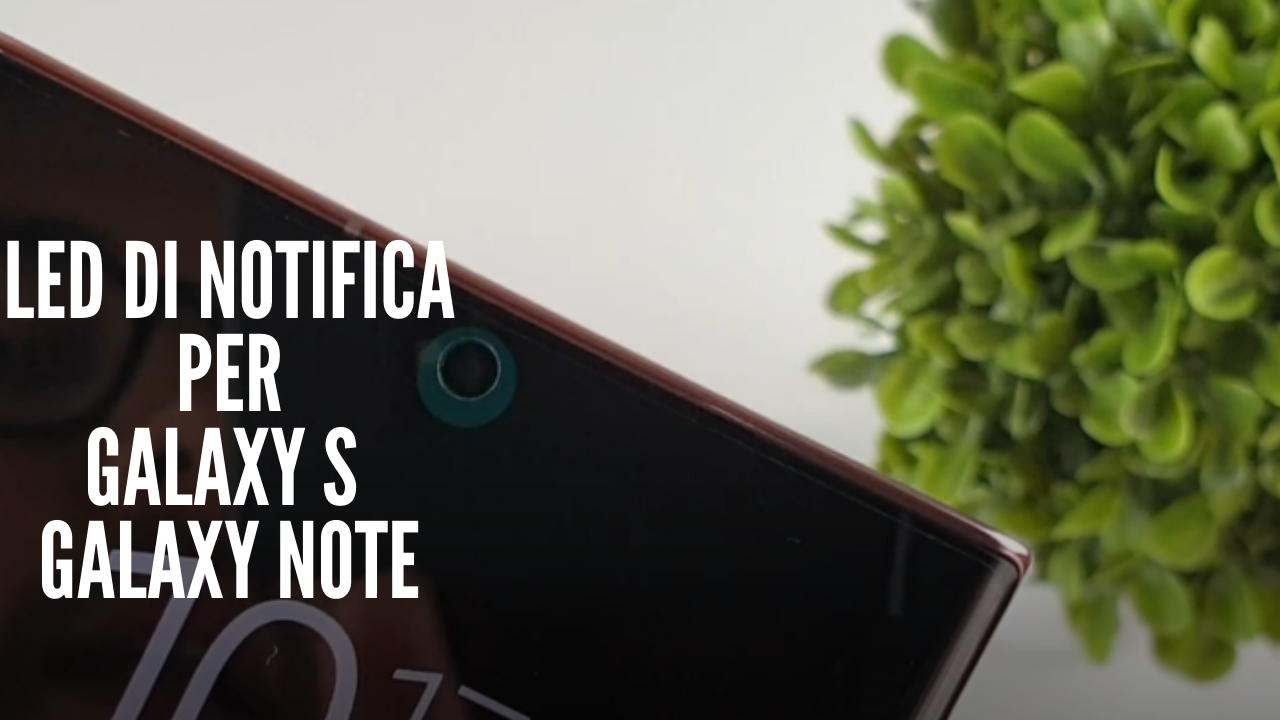Gli ultimi device di casa Samsung non dispongono del classico LED di notifica molto caro ad alcuni utenti, compreso il sottoscritto. L’always-on display è in grado di mostrare chiaramente se ci sono notifiche ad attenderci, ma la presenza del LED ha un funzionamento di maggior impatto e può tornare utile in varie occasioni. In questa guida cerchiamo di capire come andare a sopperire alla mancanza del LED di notifica.
Sugli ultimi Galaxy S20 e Note 20, a proposito trovi qui la nostra recensione di Note 20 Ultra, non è presente il LED fisico ma è possibile simularne il funzionamento con due differenti metodi: utilizzando un’app per creare un cerchio colorato attorno al foro della fotocamera frontale o sfruttando l’illuminazione edge per le notifiche. Va precisato che in nessun modo si riuscirà ad ottenere il risultato di un vero LED di notifica, ma utilizzando questi metodi si riesce a colmare la sua mancanza.
Indice dei contenuti
Videoguida pratica
Come attivare l’Illuminazione del bordo dello schermo alla ricezione delle notifiche

Il metodo consigliato da Samsung, anche sul sito ufficiale, è quello di ricorrere all’illuminazione Edge dello schermo. Questa prevede l’accensione del bordo del display alla ricezione delle notifiche, naturalmente funziona solamente sui device con display Edge. Questa applicazione è attivata di default sul tuo Galaxy, ma potresti averla disattivata e potrebbe non essere attivata per tutte le applicazioni.
Per attivare questa funzionalità ti basta seguire questi semplici passaggi:
- Apri le Impostazioni del tuo smartphone
- Clicca sulla voce relativa allo Schermo
- Scorri fino a trovare la voce Schermo curvo
- Da questa pagina puoi attivare l’Illuminazione Edge semplicemente premendo sul pulsante a destra
Tappando sopra la voce Illuminazione Edge puoi personalizzare il metodo di funzionamento, le applicazioni con cui deve funzionare e l’aspetto. Ricordati di attivare il funzionamento per le applicazioni che ti interessano, altrimenti non avrai l’illuminazione del display. Ad esempio, Whatsapp non è attivo di default e va attivato manualmente.
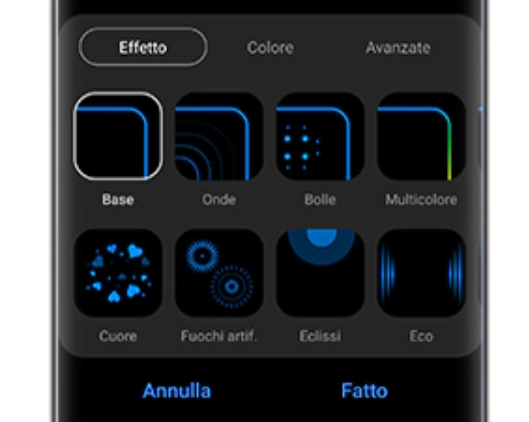
Il limite di questa funzione è che l’accensione dei bordi dello schermo avviene solamente alla ricezione delle notifiche stesse ma poi lo schermo non rimane illuminato. La mancata illuminazione prolungata quindi diventa problematica e non ci permette di capire al volo se ci sono notifiche senza dover attivare manualmente l’intero schermo.
Utilizzare l’applicazione LED Me Know per creare un LED su schermo
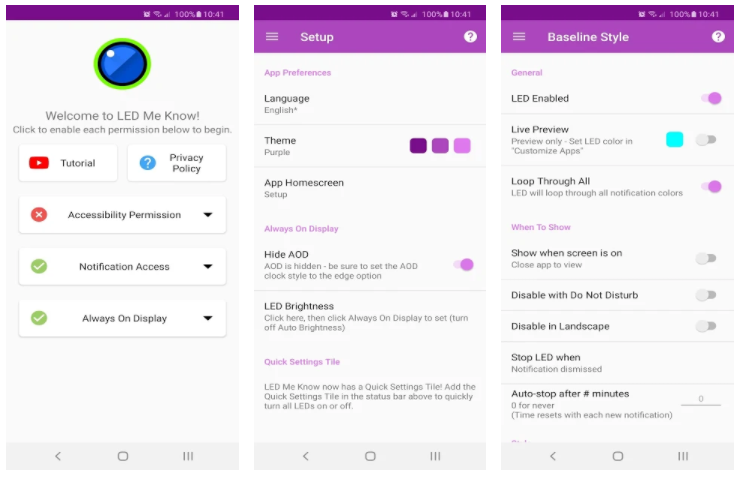
L’alternativa è utilizzare l’applicazione LED Me Know, disponibile gratuitamente sul Play Store, per creare una parte di schermo colorata attorno al foro della fotocamera. Grazie a questa applicazione è possibile creare un cerchio illuminato, anche quando si utilizza l’always-on display, e che va a replicare il funzionamento di un classico LED di notifica.
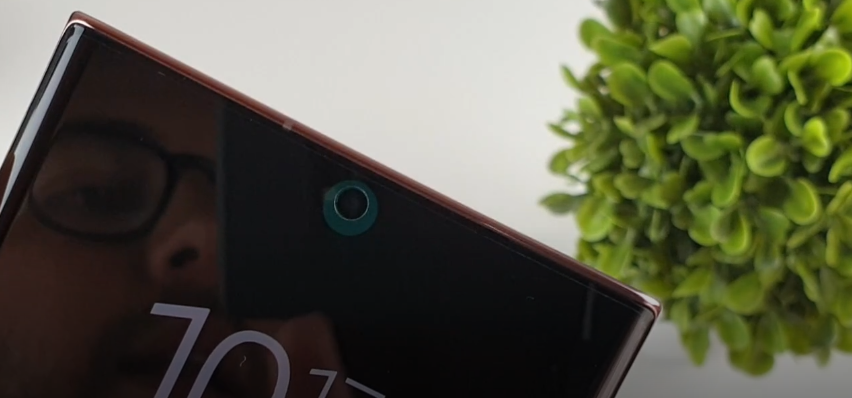
Una volta installata l’app questa va aperta ed attivata. Vanno, anzitutto, concessi i vari permessi, e successivamente sarà necessario controllare le impostazioni. Tramite l’applicazione è possibile personalizzare la forma, il colore e le modalità di funzionamento permettendo di ottenere un profilo dedicato ad ogni app. Oltre alle impostazioni grafiche è possibile creare alcune varianti LED per la ricarica e la ricarica completa.
Il funzionamento del circolo illuminato attorno alla fotocamera frontale è molto piacevole e permette di replicare in maniera abbastanza fedele quello che ci si aspetterebbe da un LED fisico. L’applicazione prevede, inoltre, alcuni profili dedicati e calibrati su misura per vari device Samsung:
- Galaxy S20, S20+ e S20 Ultra
- Galaxy S10, S10e e S10+
- Galaxy Note 10 e Note10+
- Galaxy A30 e A80
Non sono ancora disponibili i profili per Note 20 e Note 20 Ultra, ma in alternativa è possibile utilizzare quelli già presenti e personalizzarli per farli calzare alla perfezione con la fotocamera anteriore.
La soluzione migliore: utilizzare l’app aodNofity
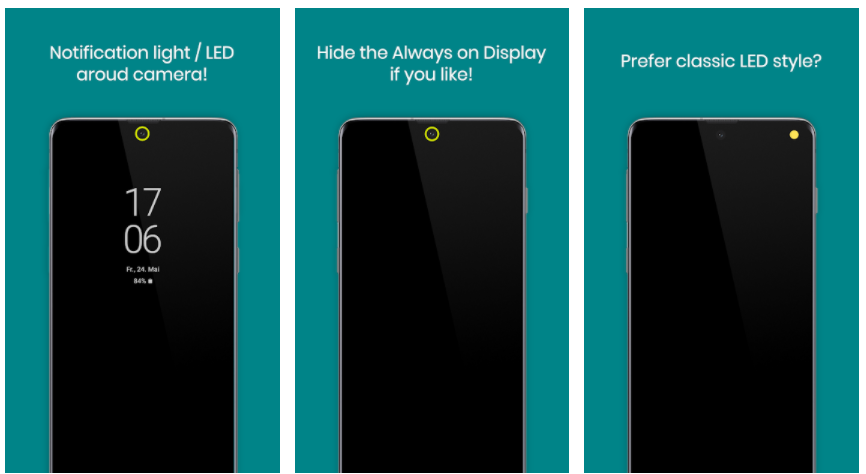
Aggiungo un’ulteriore alternativa, l’app aodNotify disponibile gratuitamente sul PlayStore. Ho scoperto questa app qualche giorno dopo la realizzazione del video che trovi qui sopra ed ho però ritenuto opportuno aggiornare questa guida per consigliarvela. Questa applicazione è molto probabilmente la migliore e la più completa per la gestione e la creazione di un LED di notifica attorno alla fotocamera anteriore di Note 20, Galaxy S20 e Galaxy S10.
Il funzionamento è molto simile a LED Me Know ma con aodNotify è possibile gestire il led virtuale, settarne le modalità di notifica, gli effetti di illuminazione e le dimensioni in maniera più completa ed approfondita. Un altro vantaggio è la piena compatibilità con Note 20 e Note 20 Ultra. Non tutte le funzioni sono disponibili nella versione gratuita, il mio consiglio è quello di provare questa applicazione e si vi convince potete optare per la versione completa che viene venduta a 2,99 euro.
Hai letto la nostra recensione di Note 20 Ultra?